
Gellir adfer unrhyw ddata a ddileodd y defnyddiwr o'r iPhone ar ddamwain. Fel arfer defnyddir copïau wrth gefn ar gyfer hyn, ond gallai rhaglenni trydydd parti helpu. I adfer SMS mewn rhai achosion, bydd dyfais arbennig ar gyfer darllen cardiau SIM yn effeithiol.
Adferiad neges
Nid oes unrhyw adran yn iPhone Wedi'i ddileu yn ddiweddar, a oedd yn caniatáu ichi adfer cynnwys o'r sbwriel. Dim ond trwy gopïau wrth gefn neu ddefnyddio offer a meddalwedd arbennig ar gyfer darllen cardiau SIM y gellir dychwelyd SMS.
Sylwch fod y dull gydag adfer data o gerdyn SIM hefyd yn cael ei ddefnyddio mewn canolfannau gwasanaeth. Felly, yn gyntaf dylech geisio dychwelyd y negeseuon angenrheidiol eich hun gartref. Nid yw'n cymryd llawer o amser ac mae'n hollol rhad ac am ddim.
Darllenwch hefyd:
Adferiad nodyn IPhone
Adfer Adfer lluniau wedi'u dileu / dileu fideo ar iPhone
Dull 1: Adferiad Enigma
Mae Enigma Recovery yn rhaglen ddefnyddiol nad oes angen dyfeisiau ychwanegol arni ar gyfer adferiad SMS. Ag ef, gallwch hefyd adfer cysylltiadau, nodiadau, fideos, ffotograffau, galwadau, data gan negeswyr gwib a mwy. Gall Enigma Recovery ddisodli iTunes gyda'i swyddogaeth o greu a defnyddio copïau wrth gefn.
Dadlwythwch Enigma Recovery o'r safle swyddogol
- Dadlwythwch, gosodwch ac agorwch Enigma Recovery ar eich cyfrifiadur.
- Cysylltwch yr iPhone trwy'r cebl USB, ar ôl troi ymlaen o'r blaen "Modd Awyren". Darllenwch am sut i wneud hyn yn ein herthygl yn Dull 2.
- Yn y ffenestr nesaf, mae angen i chi ddewis y math o ddata y bydd y rhaglen yn ei sganio ar gyfer ffeiliau wedi'u dileu. Gwiriwch y blwch nesaf at Negeseuon a chlicio Dechreuwch Sganio.
- Arhoswch i'r sgan gwblhau. Ar ôl ei gwblhau, bydd Enigma Recovery yn arddangos SMS a ddilëwyd yn ddiweddar. I adfer, dewiswch y neges a ddymunir a gwasgwch "Allforio ac adfer".
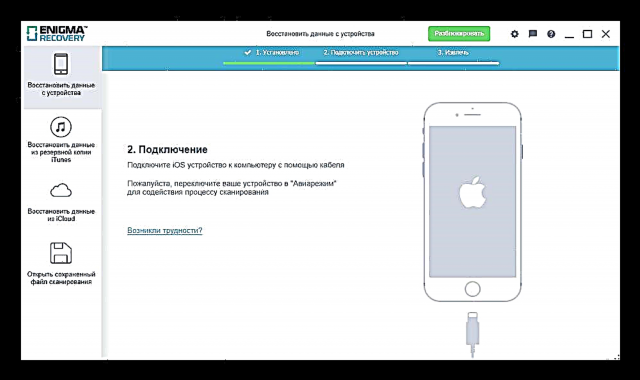
Darllen mwy: Sut i analluogi LTE / 3G ar iPhone


Gweler hefyd: Meddalwedd adfer iPhone
Dull 2: Meddalwedd Trydydd Parti
Mae'n werth sôn am raglenni arbennig sy'n gweithio gyda data ar y cerdyn SIM. Fel arfer maent yn cael eu defnyddio gan feistri mewn canolfannau gwasanaeth, ond gall defnyddiwr rheolaidd eu cyfrif yn hawdd. Fodd bynnag, bydd hyn yn gofyn am ddyfais ar gyfer darllen cardiau SIM - darllenydd cerdyn USB. Gallwch ei brynu mewn unrhyw siop electroneg.
Gweler hefyd: Sut i fewnosod cerdyn SIM yn iPhone
Os oes gennych chi ddarllenydd cerdyn eisoes, yna lawrlwythwch a gosod rhaglenni arbennig ar gyfer gweithio gydag ef. Rydym yn argymell Adfer Meddyg Data - Cerdyn SIM. Yr unig anfantais fydd diffyg yr iaith Rwsieg, ond mae'n cael ei dosbarthu'n rhad ac am ddim ac mae hefyd yn caniatáu ichi greu copïau wrth gefn. Ond ei phrif dasg yw gweithio gyda chardiau SIM.
Dadlwythwch Adferiad Meddyg Data - Cerdyn SIM o'r safle swyddogol
- Dadlwythwch, gosodwch ac agorwch y rhaglen ar eich cyfrifiadur.
- Tynnwch y cerdyn SIM o'r iPhone a'i fewnosod yn darllenydd y cerdyn. Yna ei gysylltu â'r cyfrifiadur.
- Gwthio botwm "Chwilio" a dewiswch y ddyfais a oedd wedi'i chysylltu o'r blaen.
- Ar ôl sganio, bydd ffenestr newydd yn arddangos yr holl ddata sydd wedi'i ddileu. Cliciwch ar y dymunol a dewiswch Arbedwch.


Dull 3: copi wrth gefn iCloud
Mae'r dull hwn yn cynnwys gweithio gyda'r ddyfais ei hun yn unig, nid oes angen cyfrifiadur ar y defnyddiwr. Er mwyn ei ddefnyddio, roedd yn rhaid galluogi'r swyddogaeth o greu ac arbed copïau o iCloud yn awtomatig. Mae hyn fel arfer yn digwydd unwaith y dydd. Gallwch ddarllen mwy am sut i adfer y data angenrheidiol gan ddefnyddio iCloud gan ddefnyddio'r llun enghreifftiol yn Dull 3 erthygl ganlynol.
Darllen mwy: Adennill data wedi'i ddileu ar iPhone trwy iCloud
Dull 4: iTunes wrth gefn
Er mwyn adfer negeseuon gan ddefnyddio'r dull hwn, mae angen cebl USB, cyfrifiadur personol ac iTunes ar y defnyddiwr. Yn yr achos hwn, mae pwynt adfer yn cael ei greu a'i arbed pan fydd y ddyfais wedi'i chysylltu â'r cyfrifiadur a'i chydamseru â'r rhaglen. Disgrifir camau cam wrth gam i adfer data trwy gopi o iTunes gan ddefnyddio'r lluniau enghreifftiol Dull 2 erthygl ganlynol. Fe ddylech chi wneud yr un peth, ond gyda negeseuon.
Darllen mwy: Adennill data wedi'i ddileu ar iPhone trwy iTunes
Gallwch adfer negeseuon a deialogau wedi'u dileu gan ddefnyddio copi wrth gefn a grëwyd o'r blaen neu ddefnyddio meddalwedd trydydd parti.











